在素材库窗口中新建一个字幕文件,右击新建好的字幕素材选择属性,在弹出的窗口中就会看到【alpha 已有】。
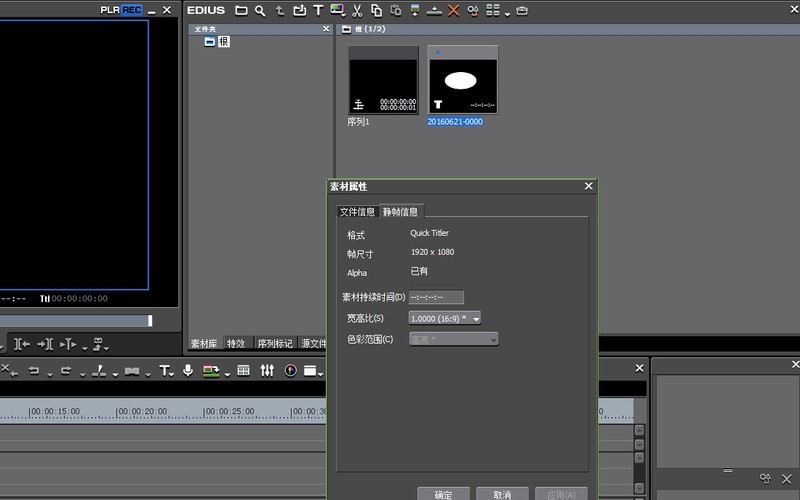
为了使结果更明确,可以和没有带alpha通道的素材做一个对比。把添加好的字幕素材拖拽到时间轴上,按住Ctrl T,截取一张静帧图片,此时的这张图片是不带有alpha通道的。同样也选中右击它选择属性,将会看到【alpha 无】如图所示:
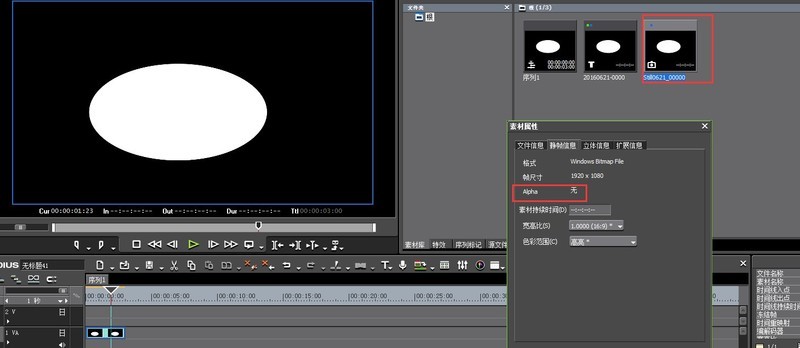
其实证实添加的字幕素材是带有alpha通道的方法不止这一种,这里就不详细介绍了。既然已经知道了它是带有Alpha通道的素材,进入正题吧,看看edius字幕和轨道遮罩配合使用的效果是什么样的~~~
先导入一段素材到素材库中,并把它拖拽到时间线上的2V轨道上,然后把做好的字幕素材放在1VA轨道上,如图所示:

接着在特效面板中,选择【键—轨道遮罩】,然后把它拖拽在图片素材的混合器上,这时候我们的字幕遮罩作用就有了。

在左下角信息面板处,还可以对【轨道遮罩】的方式做选择。对于带有【alpha】通道的素材来说是不需要设置的,因为不管选择哪一个都有遮罩的作用;而对于不带有【alpha】通道的素材来说就必须选择【亮度】才能达到遮罩的效果。也可以选中字幕素材,然后进入它的视频布局页面,在这可以通过添加关键帧的方式,给它设置动画。
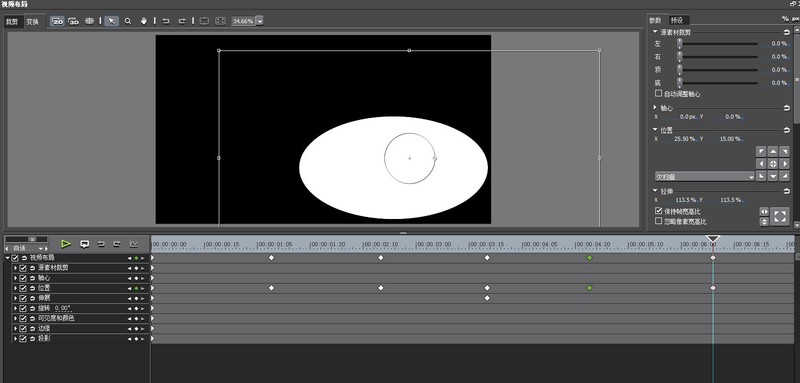
以上是edius字幕和轨道遮罩配合使用操作方法的详细内容。更多信息请关注PHP中文网其他相关文章!




